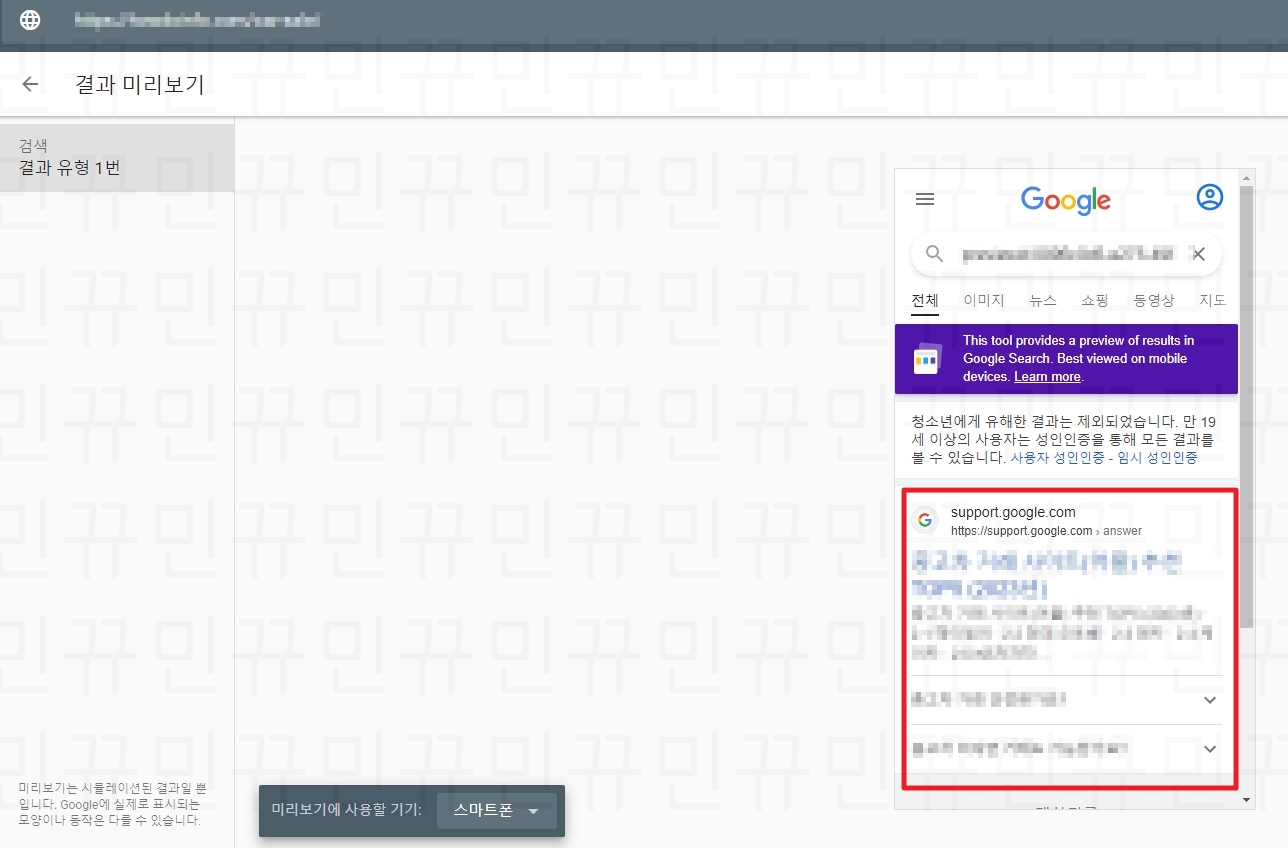질답형식의 글을 쓰고 싶다면 단순히 모양세만 그렇게 짜는 것 보다 구조화 데이터, 스키마를 적용시키면 검색엔진에 효과적으로 노출시킬 수 있습니다.
어떤 구조인지 궁금하시면 아래 사진 참고해보세요.
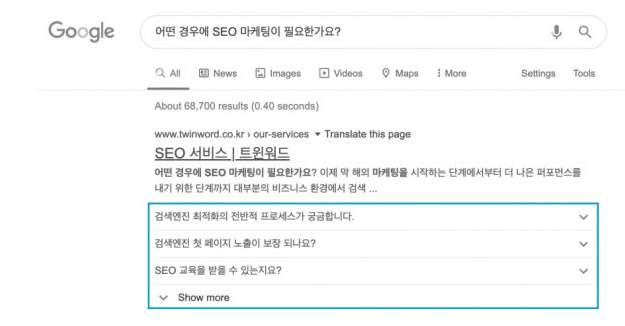
저렇게 단순히 글만 나오는게 아니라 FAQ 형식으로 결과를 보여주기 때문에 클릭률이 더 높아진다고 합니다.
하지만 한편에서는 저기서 정보를 얻고 실질적으로 글로 유입이 안되기 때문에 트래픽이 줄어든다고 하네요.
무엇보다 중요한 것은 저렇게 스키마를 적용한다고 해서 저렇게 100% 노출 되는건 아닙니다.
하지만 FAQ 구조를 사용한다면 방문자가 하나하나 눌러보면서 글을 보는 재미? 도 있고 체류시간을 늘려주지 않을까? 생각을 합니다.
FAQ 구조의 포스팅 하는방법
다양한 방법이 있겠지만 저는 엘리멘터를 사용합니다. 워드프레스 페이지 빌더 플러그인 입니다. 무료,유료가 있지만 무료 버전에서도 FAQ 스키마 구조 적용이 가능합니다.
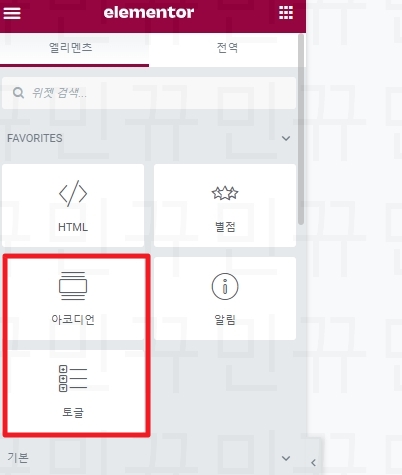
엘리멘터를 사용해서 워드프레스 편집기를 열어보면 저런 메뉴가 있습니다. 아코디언이랑 토글이 있습니다. 둘다 같은 기능이구요. 모양만 다릅니다.
마음에 드는거 쓰시면 됩니다. 해당 메뉴를 선택해서 적용하면 아래와 같이 나옵니다.
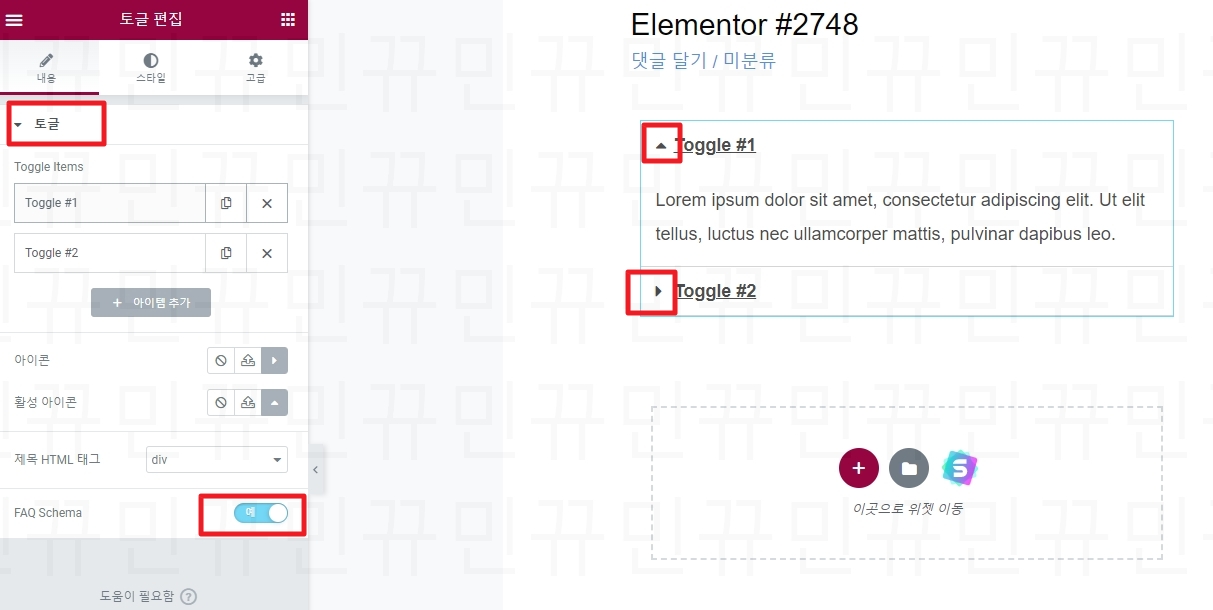
여기서 FAQ SCHEMA를 체크해주시면 구조형 데이터가 적용됩니다. 저렇게 화살표를 누르면 열리고 닫히고 합니다.
FAQ 구조의 스키마 제대로 적용 됐는지 확인방법
이걸 실제로 적용했으면, 제대로 작동하나 확인을 해야겠죠?
구글에서 지원하는 리치 검색결과 테스트를 이용해주세요.
https://search.google.com/test/rich-results?hl=ko
리치 검색결과 테스트 - Google Search Console
페이지에서 리치 검색결과를 지원하나요? 올바른 URL이 아닙니다.테스트에 사용할 에이전트Googlebot 스마트폰Googlebot 데스크톱테스트에 사용할 에이전트Googlebot 스마트폰Googlebot 데스크
search.google.com
이동해서 나오는 사이트에 FAQ 스키마를 적용한 글 주소를 넣고 URL 테스트를 해보세요.
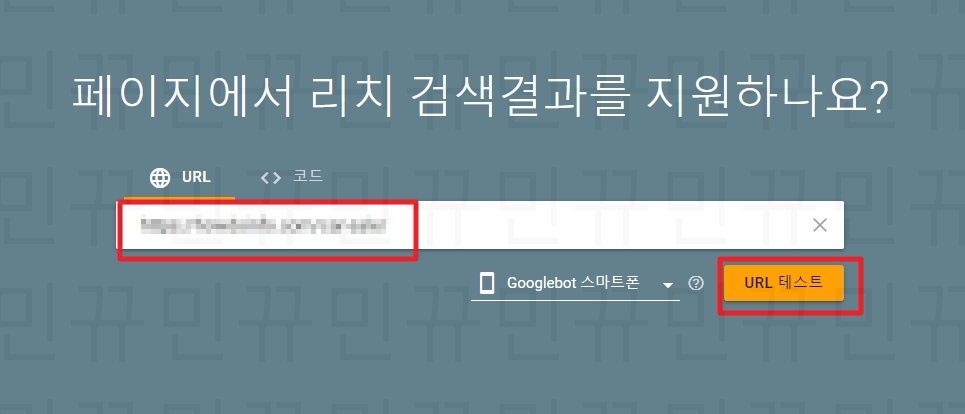
결과가 나오면 아래와 같이 나올겁니다. 잦은 문의 사항 유요한 항목1개 감지됨이 뜰 겁니다. 그러면 잘 된겁니다.
조금 더 디테일하게 보고 싶다면 결과 미리보기를 눌러보세요.
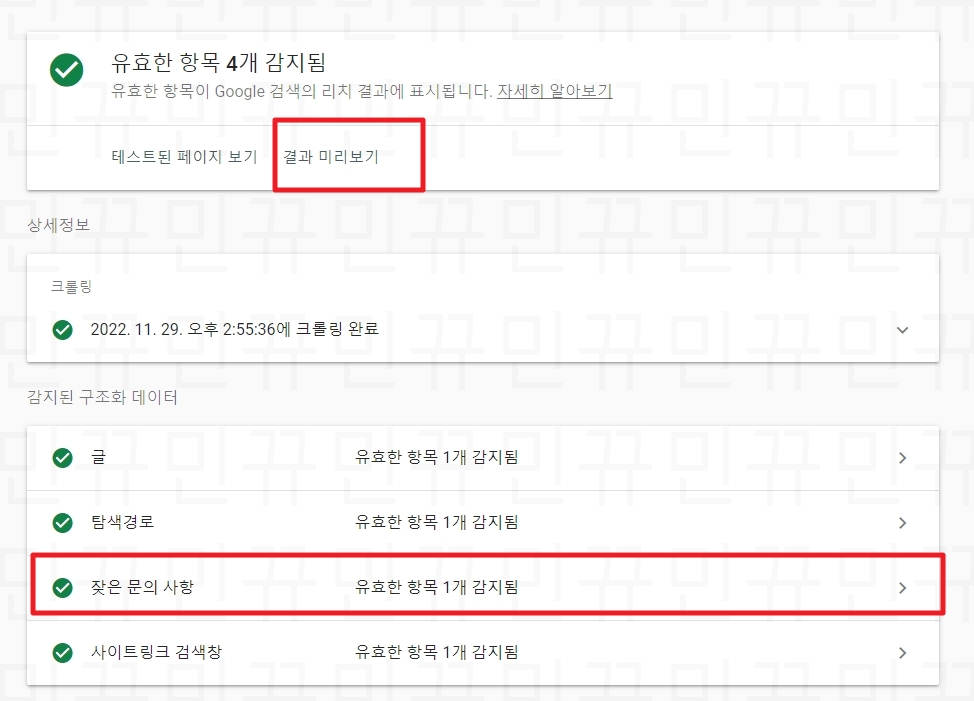
결과 미리보기를 눌러보면 이처럼 검색엔진에서 노출이 됐을 때 어떻게 나올지 보여주게 됩니다.